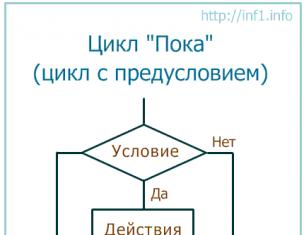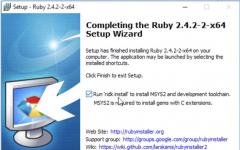플레이어의 기본 기능
- 공급자 네트워크의 빠르고 간단한 배포 메커니즘
- 녹음 스트림 파일;
- 현재 방송에 대한 기본 정보를 표시하는 매우 편리한 보조 창;
- 키보드를 사용하여 비디오를 제어하는 기능;
- 암호화되지 않은 프로토콜 보기
- 각 채널에 대한 유연한 설정;
- JTV 형식의 TV 프로그램 작업 지원;
- 보기 및 녹화를 위한 편리한 스케줄러;
- 필요한 채널 수만큼 백그라운드 녹화 기능을 제공합니다.
장점과 단점
이 프로그램의 장점:
- 간단한 인터페이스;
- TV 녹화 기능;
- 비디오 스트림을 제어하는 간단한 메커니즘입니다.
- 공급자가 제공하는 IPTV 서비스의 필수 가용성
- 인터넷 채널 작업 기능 부족;
- 좁은 응용 분야 전문화.
TV 플레이어 클래식. 온라인 TV 녹화 및 시청을 위한 애플리케이션입니다. 비디오 카메라에서 직접 스트리밍을 지원하여 전 세계 약 400개 채널을 무료로 시청할 수 있으며, 보조 모니터와 TV에 영상을 복제할 수 있습니다.
RusTV 플레이어. 러시아 TV 채널을 온라인으로 편리하게 시청할 수 있는 무료 유틸리티입니다. 또한 수많은 인기 라디오 방송을 들을 수 있습니다.
플레이어 설치 및 구성 기능
- “다음”을 클릭하세요.
- 설정에서 불필요한 표시를 제거하십시오.
설치
- "설치"를 클릭하세요.
- "마침"버튼을 클릭하십시오.
그러면 바탕 화면에 프로그램 바로가기가 나타납니다. 클릭하시면 프리셋 창이 뜹니다.
여기서 공급자를 선택하고 "확인" 버튼을 클릭해야 합니다. 그 후에는 채널 목록이 표시된 인터페이스가 표시됩니다.

채널 목록
그런 다음 남은 것은 개별 플레이어 설정을 지정하는 것입니다. 이렇게 하려면 오른쪽 하단에 있는 해당 아이콘을 클릭하세요. 열리는 창에서 "모든 설정"항목을 선택하십시오. 다음으로 첫 번째 줄을 선택하여 “텔레그램 주소” 항목(“JTV 아카이브”)을 구성합니다.

설정
또한 숫자 5000을 설정하여 캐시(밀리초)를 설정합니다.

일반 설정
나머지 설정은 기본값으로 둡니다.
IP-TV Player를 사용하면 공급자가 제공하는 TV 채널을 편안하게 시청할 수 있습니다.
설명:
IPTV 플레이어공중파 IP TV 채널을 방송하기 위한 고품질 플레이어입니다. 채널에 대한 개별 설정, 스트림을 파일에 기록하는 기능. JTV 형식의 TV 프로그램, 녹화/시청 스케줄러, 백그라운드 녹화가 지원됩니다.
추가 정보:
IPTV(일명 DVB-IP 또는 TVoIP)는 "인터넷을 통한 텔레비전 방송"을 의미하지 않습니다. 이 약어 IP의 시작 부분은 이 데이터 전송 프로토콜이 사용되지만(이 특별한 경우 비디오 콘텐츠 전송을 위해) 전체 시스템이 월드 와이드 웹과 전혀 연결되어 있지 않음을 의미합니다. IPTV 서비스는 귀하의 공급자가 귀하에게 제공합니다. 아파트에 네트워크 케이블(이더넷)을 설치했거나 ADSL 모뎀을 설치한 회사입니다. IPTV는 일반 케이블 TV와 유사하지만 동축 케이블이 아닌 인터넷(ADSL 모뎀 또는 이더넷)과 동일한 채널을 통해 집으로 들어옵니다. 공급자가 그러한 서비스를 제공하지 않거나 셋톱 박스를 통해서만 제공하고 채널 목록을 게시하지 않는 경우 플레이어가 필요하지 않습니다.
IPTV는 주로 공급자의 전송 네트워크를 통해 MPEG2/MPEG4 형식으로 채널(일반적으로 위성에서 수신)을 방송한 후 컴퓨터나 특수 셋톱 박스(셋톱 박스)에서 시청하는 것입니다.
일부 공급자는 스트림 암호화를 사용하여 특정 채널을 식별 카드나 PIN 코드를 사용하는 셋톱 박스를 통해서만 시청할 수 있도록 하며, 플레이어는 이러한 스트림을 재생할 수 없습니다. 공급자가 셋톱박스와 함께 서비스만 판매하고 채널을 암호화한다면 플레이어도 무용지물이 됩니다.
프로그램 특징:
공급자의 네트워크에 간단하고 빠른 배포
공개(암호화되지 않은) http, udp-multicast 등의 스트림 보기. (WDM 드라이버를 통한 TV 튜너 부분 지원)
채널별 별도 설정
스트림을 파일에 기록하는 기능
OSD(영상창 하단 정보창) - 볼륨 및 채널명, 녹화표시
비디오 창의 채널 목록
키보드에서 비디오 제어(프로그램 자체의 간략한 도움말에 있는 키 참조)
JTV 형식의 TV 프로그램 지원(자동 다운로드, 압축 풀기, 비교, HTML로 내보내기 기능)
녹화/보기 스케줄러
원하는 수의 채널에 대한 백그라운드 녹화(가입자 회선의 기능에 따라 제한됨)
우리는 IP TV 서비스를 제공하지 않으며, 귀하가 제공하는 서비스를 사용할 수 있는 플레이어만 제공합니다.
플레이어는 인터넷을 통해 해외에서 러시아 채널을 시청하기 위한 것이 아닙니다.
플레이어는 암호화된(DRM, CAS) 채널을 표시할 수 없습니다.
[무너지다]
IPTV와 방화벽
Agnitum Outpost 및 Kaspersky Internet Security와 같은 거의 모든 방화벽은 기본적으로 IPTV(멀티캐스트)를 공격으로 간주하여 차단합니다. 일반적으로 시스템 규칙에서 IGMP 프로토콜을 활성화하고 IP-TV 플레이어에 모든 TCP 활동(채널 목록 및 TV 프로그램 다운로드용) 및 UDP 활동(IPTV 직접)을 허용해야 합니다.
전초기지 방화벽
메뉴 설정 -> 애플리케이션 -> 신뢰할 수 있는 애플리케이션 -> 추가...
IpTvPlayer.exe의 경로를 지정하세요.
시스템 탭으로 이동하여 "전역 규칙 및 원시 소켓에 대한 액세스" 섹션에서 설정 버튼을 클릭하세요.
IGMP 차단 규칙을 선택 취소하세요.
"IP 프로토콜과 IGMP IP 프로토콜은 어디에 있습니까? 이 데이터를 허용합니다" 규칙을 만듭니다.
카스퍼스키 인터넷 시큐리티
설정 -> 방화벽 -> 필터링 시스템 -> 설정 -> 애플리케이션 규칙
추가를 클릭하고 IpTvPlayer.exe의 경로를 지정합니다.
템플릿 버튼을 클릭하고 모두 허용을 선택합니다.
패키지 규칙 탭으로 이동
"들어오고 나가는 IGMP/RGMP 패킷 허용" 규칙을 만듭니다.
ESET 스마트 시큐리티
"F5"를 누르거나 "설정 -> 고급 설정"을 눌러 "고급 설정" 메뉴로 이동하세요.
메뉴 왼쪽에서 "개인 방화벽" 섹션으로 이동하고 "필터링 모드" 섹션에서 "대화형 모드"를 선택합니다.
메뉴 왼쪽에서 "규칙 및 영역" 섹션으로 이동하고 "규칙 및 영역 편집기" 섹션에서 "설정" 버튼을 클릭합니다.
"IGMP" 프로토콜에 대한 규칙을 만듭니다. "이름" - 임의의 단어, "방향" - 임의, "작업" - 허용, "프로토콜" - IGMP.
어디서나 "확인"을 클릭하고 프로그램을 닫으면 트레이에 그대로 남아 있습니다.
"IP-TV 플레이어"를 실행하면 "NOD32"가 작업을 요청합니다.
"작업 기억(규칙 생성)" 확인란을 선택합니다.
"고급 설정"을 열고 "사용자 정의 규칙" 버튼을 클릭하세요: "방향" - 모두, "작업" - 허용.
확인을 클릭하세요.
코모도 방화벽
보호 -> 응용 프로그램 모니터: IpTvPlayer.exe 경로를 지정하고 "모든 상위"를 선택한 다음 "이 응용 프로그램의 모든 작업 허용" 확인란을 선택합니다.
보안 -> 네트워크 모니터: "프로토콜: IP"를 선택하고 "IP 세부 정보" 탭으로 이동하여 "IP 프로토콜: IGMP"를 선택합니다. 새 규칙을 "차단" 규칙보다 한 단계 더 높게 이동합니다.
윈도우 XP 방화벽
제어판->보안 센터->Windows 방화벽
"예외" 탭->프로그램 추가->IPTV 플레이어, 확인->확인
방화벽 윈도우 비스타, 윈도우 7
제어판->보안센터->Windows 방화벽(왼쪽)->설정변경
"예외" 탭->프로그램 추가->IPTV 플레이어, 확인->확인
버전 49.1의 변경 사항:
javascript 모듈(공급자를 위한 미들웨어에 대한 인증, 채널 주소로 스크립트, URL 필터), 채널 메뉴에서 TV 프로그램을 숨기는 기능, TV 프로그램 시간의 일반 수정, 변경된 프레임 자르기 로직(자르기 매개변수가 Croppadd로 대체됨), 개선 사항 타이틀 채널(접두사 및 괄호)별 TV 프로그램 연결, 영어 현지화 개선, 버전 번호 변경
메모:
설치할 때 Yandex의 "즐거움"을 원하지 않으면 상자를 선택 취소하는 것을 잊지 마십시오.
Windows 장치에서 IPTV 인터넷 TV를 시청하는 인기 있는 방법 중 하나는 무료 IP-TV 플레이어를 사용하는 것입니다. IP-TV Player는 유명한 VideoLAN VLC 미디어 플레이어의 셸로, IPTV 시청에 특별히 적합합니다.
이 기사에서는 구성과 기능에 대해 자세히 설명합니다.
1. 다운로드
일부 공급자(IPTV 공급업체)는 플레이어 설정 프로세스를 최대한 단순화하여 고객을 만족시키기 위해 TV 채널의 통합 재생 목록과 함께 수정된 IP-TV 플레이어 어셈블리를 웹 사이트에 게시할 수 있습니다. 그러한 서비스 제공자를 이용하면 어떨까요? 후자의 웹사이트에서는 재생 목록 대신 수정된 플레이어용 설치 프로그램을 다운로드하고 설치 과정에서 사전 설정을 사용할 수 있습니다.

공급자가 이러한 방식으로 고객에 대한 관심을 나타내지 않은 경우 IP-TV 플레이어의 원본 어셈블리를 플레이어의 공식 웹사이트 borpas.info/iptvplayer에서 다운로드할 수 있습니다.
2. 재생 목록 설정
IP-TV 플레이어의 원래 빌드에는 내장된 재생 목록을 선택할 수 있는 기능이 함께 제공됩니다. 플레이어 설치의 마지막 단계인 "공급자 선택" 열에서 아무것도 변경하지 않고 미리 설정된 "인터넷, 러시아 TV 및 라디오" 항목을 그대로 둘 수 있습니다. 이는 제공업체에 관계없이 다양한 사용자를 대상으로 연방 채널과 라디오 방송국을 선택할 수 있는 재생목록입니다. 이 재생목록의 콘텐츠는 러시아 거주자에게만 완전히 제공되며, 다른 국가의 사용자는 목록에 있는 모든 TV 채널에 액세스할 수 없습니다. 이 옵션은 공급자가 IPTV 서비스를 제공하지 않거나 추가 비용을 지불하는 등의 경우 사용할 수 있습니다. 제공업체가 IPTV 제공업체인 경우 '공급업체 선택' 열의 드롭다운 목록에서 해당 제공업체를 검색할 수 있습니다. IP-TV Player 제작자는 러시아와 우크라이나 최대 규모의 공급자가 제공하는 다양한 재생 목록을 제공합니다.

필요한 공급자가 드롭다운 목록에 없는 경우 두 번째 설정 옵션을 선택하고 공급자 재생 목록의 웹 주소를 입력하거나 줄 끝에 있는 찾아보기 버튼을 사용하여 ". m3u” 파일입니다. 재생 목록의 웹 주소 또는 ".m3u" 파일은 먼저 공급자의 웹 사이트에서 얻어야 합니다. 인터넷에서 다운로드한 모든 IPTV 재생 목록에 대해 동일한 옵션을 사용합니다.

재생 목록을 설정하면 IP-TV Player가 실행됩니다. 시청할 특정 TV 채널을 선택하려면 먼저 플레이어 창에 채널 목록을 표시해야 합니다. Enter 키를 빠르게 두 번 누르거나, L 키를 한 번 누르거나, 플레이어 도구 모음의 버튼을 누르면 됩니다. 채널 목록은 마지막 두 가지 방법을 사용하여 제거됩니다.
나중에 구성된 재생목록을 어떻게 변경할 수 있나요? IP-TV 플레이어 도구 모음(또는 단축키 Ctrl+P)에서 설정 버튼을 클릭하고 나타나는 창에서 상자를 선택하여 모든 설정을 표시합니다.
플레이어가 확장된 설정 목록으로 다시 시작됩니다. 재생 목록 작업은 "일반" 탭에서 수행됩니다. 여기에서 "공급자 목록에서 사전 설정 로드" 항목을 선택하고 플레이어 설치를 완료할 때와 마찬가지로 공급자 드롭다운 목록이 있는 설정 단계로 이동할 수 있습니다. 또는 빈 필드에 다른 재생 목록의 웹 주소를 입력하거나 컴퓨터에 ".m3u" 파일로 저장되어 있는 경우 찾아보기 버튼을 사용하여 경로를 표시할 수 있습니다. 그런 다음 "업데이트" 버튼을 클릭해야 합니다.

재생 목록에 대한 또 다른 설정은 "채널 목록 간 전환"입니다. 이를 통해 각각 "추가" 버튼을 사용하여 대기열에 다른 재생 목록을 추가할 수 있으므로 필요한 경우 편리하게 전환할 수 있습니다.

3. 즐겨찾는 채널 목록
IPTV 재생 목록에는 100개 이상의 TV 채널이 포함될 수 있으므로 IP-TV 플레이어 제작자는 즐겨찾는 채널의 사용자 지정 목록을 생성하는 기능을 제공했습니다. TV 채널을 선택하면 빈 하트가 표시됩니다. 하트를 클릭하면 하트가 채워지고, 해당 TV 채널이 즐겨찾는 채널 목록에 나타납니다. 이 목록에 대한 액세스는 모든 채널 목록 상단의 작은 메뉴에서 사용할 수 있습니다.
4. 채널 서핑
채널 서핑 기능은 흥미로운 TV 콘텐츠 검색을 자동화하도록 설계되었습니다. 실행하려면 플레이어 내부(비디오 이미지)의 상황에 맞는 메뉴를 불러오고 적절한 옵션을 선택해야 합니다. IP-TV 플레이어 창에 TV 채널 그리드가 나타나고 각 채널은 몇 초 동안 차례로 켜집니다. 흥미로운 TV 콘텐츠가 식별되면 바로 컨텍스트 메뉴에서 "채널 서핑" 옵션을 선택 취소할 수 있습니다.
5. TV 프로그램
앞으로 며칠 동안 선택한 TV 채널에서 TV 프로그램을 시청하려면 플레이어 도구 모음에 있는 시계 모양 버튼이나 G 단축키를 눌러야 합니다.
6. 화면 비율
TV 채널 이미지가 가장자리를 따라 검은색 애도 줄무늬로 인해 손상된 경우 종횡비를 변경하여 실험해 볼 수 있습니다. F6을 누르면 표시되는 이미지가 다양한 화면 비율로 번갈아 표시됩니다.
F7 키를 사용하면 이미지 너비가 플레이어 창 크기 또는 전체 화면 모드로 조정됩니다.
7. TV 채널 설정
플레이어 설정에서 각 개별 채널의 화면비와 기타 매개변수를 실험해 볼 수 있습니다. 원하는 TV 채널을 켜고 도구 모음에서 설정 버튼(또는 단축키 Ctrl+P)을 클릭한 후 '채널' 탭으로 전환하세요. 여기에서는 대비, 밝기, 채도, 이미지 음영, 디인터레이스, 오디오 트랙(다채널 오디오 트랙을 지원하는 TV 콘텐츠의 경우) 및 기타 매개변수를 조정할 수 있습니다.

오디오 트랙 언어 선택은 "일반" 설정 탭에서 구성됩니다.

8. 스크린샷 찍기
IP-TV 플레이어 창에서 재생되는 이미지는 플레이어 도구 모음의 해당 버튼을 사용하거나 F4 단축키를 눌러 스크린샷을 생성하여 캡처할 수 있습니다. 필요한 크기로 스크린샷을 즉시 생성하기 위해 플레이어 제작자는 "비디오 창 크기" 옵션을 제공했습니다. 이 옵션은 IP-TV 플레이어에서 재생되는 영상에 자동으로 설정되는 여러 가지 화면 해상도 옵션을 제공합니다.
스크린샷을 많이 찍어야 하는 경우 플레이어 설정의 "일반" 탭에서 특정 저장 경로를 지정할 수 있습니다. TV 방송의 비디오 녹화물을 저장하는 데에도 동일한 경로가 사용됩니다. 이 설정 아래에는 드롭다운 목록에서 텔레비전 방송의 비디오 녹화물이 녹화될 미디어 컨테이너의 형식을 선택할 수 있는 또 다른 "컨테이너 형식"이 있습니다.

9. 텔레비전 방송의 비디오 녹화
대부분의 경우 TV 방송의 비디오 녹화의 경우 미리 설정된 PS 미디어 컨테이너 형식을 그대로 두는 것이 좋습니다. 이 경우 출력 비디오는 범용 MPEG 비디오 형식으로 저장됩니다.
TV 방송의 비디오 녹화의 경우 플레이어 도구 모음에 현재 TV 채널에서 TV 프로그램 녹화를 시작하고 중지하는 빨간색 버튼이 있습니다. 그러나 IP-TV 플레이어의 제작자는 이 기능을 뛰어 넘어 백그라운드에서 여러 TV 방송을 비디오로 녹화할 수 있는 기능을 제공했습니다. 중복이 있고 다른 TV 채널에서 좋아하는 TV 프로그램이 동시에 방송되는 경우 그 중 하나는 온라인으로 시청할 수 있고 다른 하나(심지어 여러 TV 프로그램도)는 IP-TV 백그라운드에서 녹화될 수 있습니다. 플레이어. 이렇게 하려면 녹화 중인 TV 채널(오른쪽 채널 목록)에서 상황에 맞는 메뉴를 불러와 "백그라운드에서 녹화"를 선택하고 녹화 시간(특정 기간 또는 사용자가 중지할 때까지)을 설정해야 합니다. 수동으로. 그리고 다른 TV 채널로 전환하거나 플레이어를 완전히 닫을 수도 있습니다. TV 방송을 녹화하는 활성 프로세스가 있는 경우 IP-TV 플레이어를 닫으면 시스템 트레이로 최소화되어 아무런 표시도 표시하지 않고 백그라운드에서 작업을 수행합니다. 스케줄러 창을 불러와서 하나의 TV 방송(또는 여러 TV 방송) 녹화를 중지할 수 있습니다. 녹화하고 있는 TV 채널에서 "R" 녹화 아이콘을 누르면 후자가 나타납니다. 스케줄러는 플레이어 창의 컨텍스트 메뉴를 사용하여 호출할 수도 있습니다.
10. 캐시 크기 늘리기
IPTV를 방송하는 동안 끊김 현상이 발생하는 경우 IP-TV 플레이어 캐시 크기를 늘려 문제를 해결할 수 있습니다. 설정의 "일반" 탭에 있는 드롭다운 목록의 마지막 열 "캐시(밀리초)"에서 미리 설정된 값보다 큰 값(1000부터 시작)을 선택해야 합니다.

컴퓨터에서 모든 TV 채널을 재생하기 위한 최고의 프로그램인 IPTV Player에 대한 리뷰를 여러분께 알려드립니다.
IPTV인터넷 프로토콜을 통해 대화형 TV를 재생하는 기술입니다. 도움을 받으면 사용자는 인터넷을 사용하여 시청할 수 있습니다.
이 모든 것은 완전 무료이며 시청 제한이 없습니다.
컴퓨터와 지원되는 TV 모두에서 채널을 시청할 수 있습니다.
TV 채널은 재생 목록 형식으로 다운로드된 후 특수 플레이어를 사용하여 재생됩니다. 또한 기본 TV 방송국 세트가 내장된 프로그램도 있습니다.
인터넷 TV 작업에 가장 많이 사용되는 프로그램은 IPTV 플레이어입니다. 다음으로 기능, 설치 프로세스, 설정은 물론 컴퓨터에서 TV 채널을 재생하기 위한 유사한 애플리케이션을 살펴보겠습니다.
IPTV의 장점
IPTV는 공급자의 유료 패키지를 사용하지 않고 전 세계 모든 채널을 시청하려는 모든 사람에게 유용할 것입니다.
또한 양방향 TV 작업 기술은 네트워크 연결이 편리합니다.
이렇게 하면 각 TV 채널의 생방송을 인터넷에서 직접 검색할 필요가 없습니다.
IPTV의 더 많은 이점:
- 채널 수 무제한;
어느 나라에서나 텔레비전 네트워크는 TV에서 방송할 수 있는 채널의 수를 제한하여 제공합니다.
공급자가 제공하는 다양한 데이터 패키지가 있지만 그 중 어느 것도 전 세계 모든 채널에 대한 전체 액세스 권한을 제공하지 않습니다.
WiFi 연결이 빠르면 어떤 프로그램이든 문제 없이 시청할 수 있으며, 채널 목록을 메모리 카드의 어느 폴더에나 다운로드할 수 있습니다.
- 무료 배포.
수천 개의 채널이 포함된 목록을 완전 무료로 다운로드할 수 있는 소스가 인터넷에 많이 있습니다.
또한 IPTV 재생 애플리케이션에서 국가를 지정하고 가장 인기 있는 방송국에 액세스할 수 있습니다.
많은 장점에도 불구하고 IPTV에는 심각한 단점도 있습니다.그 중에는 조건에서 문제가 있는 작업이 있습니다. 채널 방송은 글로벌 네트워크를 통해서만 가능하기 때문에 모바일 인터넷이나 커버리지가 좋지 않으면 채널을 정상적으로 로드할 수 없으며 프로그램 자체가 정지될 가능성이 높습니다.
IPTV 플레이어 정보
IPTV Player 애플리케이션은 인터넷을 사용하여 채널의 실시간 방송을 재생하는 것이 주요 기능인 편리한 플레이어입니다.
또한 이 프로그램은 PC에 저장된 일반 비디오를 재생할 수도 있습니다.
IPTV 플레이어는 가장 강력한 PC용 플레이어 중 하나이며 코덱 패키지가 내장되어 있습니다. 이를 통해 모든 종류의 암호화 형식과 알고리즘을 지원할 수 있습니다.
더 많은 기능:
- 암호화되지 않은 프로토콜을 보기 위한 모드입니다. 그중에는 UDP, HLS HTTP가 있습니다. 해당 서버에서 비디오를 수신하면 프로그램은 계속 작동하며 유사한 플레이어에서 발생하는 오류 메시지를 표시하지 않습니다.
- 손상된 개체를 읽습니다. 이 프로그램은 손상된 구성요소를 쉽게 복원하고 해당 구성요소의 내용을 볼 수 있도록 해줍니다.
- 무손실 오디오 형식 듣기
- TV 방송 방송 및 재전송을 위한 서버 구축.
플레이어는 어디서 다운로드할 수 있나요?
플레이어에 대한 사용자 리뷰는 긍정적입니다.
많은 사람들이 간단한 인터페이스, 러시아어의 존재 및 각 채널에 대한 TV 방송 계획 표시에 주목합니다.
애플리케이션 크기는 최소입니다. 5.8MB에 불과합니다. . 동시에 맞춤 채널 목록 이외의 추가 요소를 다운로드할 필요가 없습니다.
다운로드한 TV 채널 재생 목록은 하나의 파일에 저장되며 몇 메가바이트의 디스크 공간만 차지합니다.

최신 버전 및 혁신
IPTV Player 버전 49.1은 현재까지 프로그램의 최신 빌드입니다.
이전 버전의 애플리케이션과 달리 이제는 더 많은 기능을 제공합니다. 사용자가 TV 채널을 더 쉽게 사용할 수 있도록 합니다.
- 간단한 기본 설정;
- 모든 유형의 홈 네트워크 내에서 신속한 배포 가능성;
- 각 TV 채널을 구성하거나 모든 방송국에 대한 일반 재생 매개변수를 설정하는 기능
- 재생을 중단하지 않고 컴퓨터의 파일에 비디오 스트림을 녹화합니다.
- 스케줄러 옵션. TV 채널 시청을 위한 대기열이 포함된 자신만의 목록을 만들고, 좋아하는 프로그램이나 시리즈에 대한 알림을 녹음하고, 프로그램에서 해당 표시를 사용자 정의할 수 있습니다.
빌드 49.5의 가장 흥미로운 혁신 중 하나는 스마트폰을 방송용 리모컨으로 사용하는 것입니다.
휴대폰이 TV 리모컨으로 작동하는 기능을 지원하는 경우 이 옵션을 IPTV 플레이어에 쉽게 적용할 수 있습니다. 이를 통해 컴퓨터를 본격적인 TV로 전환하거나 홈 네트워크를 만든 경우 전환할 수 있습니다.

설치
설치를 시작하려면 위에 제공된 링크인 개발자 웹사이트에서 EXE 파일을 다운로드하세요. 그런 다음 설치를 시작할 수 있습니다.
지시를 따르다:
- 다운로드한 파일을 관리자 권한으로 실행하세요.이렇게 하려면 해당 항목을 마우스 오른쪽 버튼으로 클릭하고 적절한 메뉴 항목을 선택하십시오.

- 다음으로 설치 마법사가 열립니다., 응용 프로그램 파일을 저장할 루트 폴더, 모듈 버전을 지정해야하는 창에서 (버전 1.111 설치 권장) 또한 바탕 화면 바로 가기, 프록시 지원 및 일반 설정이 필요한지 여부를 결정하세요. "설치"를 클릭하세요;
메모!올바른 설정이 확실하지 않은 경우 모든 매개변수를 아래 그림과 같이 설정하십시오. 이 조합은 표준이며 버그 없이 프로그램을 설치할 수 있습니다.

- 다음으로 모든 플레이어 구성 요소의 자동 포장 풀기 및 설치가 시작됩니다. 1분도 채 걸리지 않습니다. "완료"를 클릭하세요창을 닫고 IPTV 플레이어 작업을 시작합니다.

채널 재생 중
설치가 완료되면 IPTV Player 프로그램 바로가기가 바탕화면에 나타납니다. 그것을 클릭하면 응용 프로그램이 실행됩니다.
- 귀하의 서비스 제공자의 도움을 받아.
- 사전 다운로드된 채널 목록에서.
먼저 프로그램 사용에 대한 첫 번째 옵션을 살펴 보겠습니다. 개별 재생 목록을 검색하고 다운로드하는 과정은 다음 섹션에 설명되어 있습니다.
IPTV 플레이어는 대부분의 러시아어, 우크라이나어 및 벨로루시어 채널을 포함하는 이미 내장된 목록과 함께 작동합니다. 다양한 시트의 총 104가지 변형이 있습니다. 사용자는 목록을 클릭하여 확장하기만 하면 됩니다. 그런 다음 목록을 스크롤하여 가장 적합한 공급자를 선택하십시오.
쉽게 탐색하려면 먼저 도시나 지역을 표시한 다음 제공업체 이름만 표시하세요.
이렇게 하면 어디에 있든 지역 채널을 더 빠르게 찾을 수 있습니다.

IPTV 재생 목록은 동적이므로 지속적으로 업데이트되어야 합니다.공급자는 채널에 대한 액세스를 차단하거나 직접 재생 소스의 주소를 변경할 수 있습니다. 그러나 공급자를 선택하면 애플리케이션이 자동으로 변경 사항을 감지하고 방송 스트림에 대한 업데이트 다운로드를 시작합니다.
업데이트 프로세스는 몇 초 정도 걸리며 특정 지역에 대한 업데이트가 포함된 파일 자체는 1-2MB를 차지합니다. 그 후에는 TV 채널 시청을 시작할 수 있습니다.
창 오른쪽에는 선택한 공급자가 오늘 제공하는 모든 사용 가능한 스테이션 목록이 표시됩니다.
각 TV 채널에는 고유한 이름과 아이콘이 있습니다.
방송을 시작하려면 원하는 요소를 클릭하기만 하면 TV 쇼가 창 왼쪽에 표시되기 시작합니다.

즐겨찾기 목록에 채널을 추가하면 나중에 채널을 빠르게 찾아서 켤 수 있습니다. 이렇게 하려면 채널 이름 옆에 있는 하트 아이콘을 클릭하세요.
플레이어에서 현재 시청 중인 TV 프로그램의 이름을 볼 수 있습니다. 이렇게 하려면 재생 영역을 한 번 클릭하면 됩니다. 전체 화면 모드로 전환하려면 채널 이름이나 내장 플레이어 창을 두 번 클릭하세요.
채널은 어디서 다운로드할 수 있나요?
CIS 채널만 재생하고 싶지 않은 경우 다른 TV 방송국 목록을 다운로드하고 IPTV 플레이어 창에서 재생 목록을 열 수 있습니다.
인터넷의 오픈 소스에서 목록을 다운로드할 수 있습니다. 필요한 파일은 M3U 확장자를 가진 문서입니다. 각 재생 목록의 콘텐츠는 TV 채널 재생을 위한 직접 소스에 대한 링크 목록입니다.
애플리케이션에서 이 목록을 열면 채널 이름과 로고가 자동으로 읽혀집니다. 사용자는 에 이미 내장된 일반 CIS 제공자 목록으로 작업할 때와 동일한 기능에 액세스할 수 있습니다.
M3U 재생 목록 다운로드에 대한 가장 인기 있는 리소스:
- Smarttvnews.ru;
- Getsapp.ru;
- M3ulist.tk.
위 서비스 중 하나를 사용하고 좋아하는 재생 목록을 선택하세요.
일반적으로 설명에서 사용 가능한 모든 채널 목록을 찾고 방송 언어를 확인할 수 있습니다. 목록의 모든 채널이 작동하지 않는 경우가 종종 있다는 점에 유의하는 것이 중요합니다.
이는 방송국 소유자가 무료 재생 가능성을 차단하지만 다른 활성 링크가 방송을 재생하는 것으로 지속적으로 나타나기 때문에 발생합니다.
지침에 따라 IPTV 플레이어 애플리케이션에서 다운로드한 재생 목록을 재생하십시오.
- 응용 프로그램을 열고 나타나는 창에서 "M3U 재생 목록" 필드를 선택하세요;
- 다음으로, 컴퓨터에서 채널 목록 파일을 찾아 선택하세요.. 채널 재생이 자동으로 시작됩니다. 원하는 방송국을 선택하고 프로그램 시청을 시작하기만 하면 됩니다.
- 시트가 플레이어 창에 추가됩니다.이전에 공급자 채널 목록을 연 경우 사용자 정의 재생 목록을 선택하려면 설정 창으로 이동해야 합니다. 재생 필드를 마우스 오른쪽 버튼으로 클릭하고 "설정"을 선택합니다.

사용자는 다음을 포함하는 상태 표시줄에만 액세스할 수 있습니다. 작동에 필요한 모든 키:
- 창 왼쪽에는 재생 제어를 위한 표준 버튼이 있습니다. "재생/일시 정지", “중지” , “방송을 녹화하세요” , “컴퓨터 메모리에서 파일 열기”, "볼륨 조정";
- 탐색 표시줄 오른쪽에는 키가 있습니다. "스크린샷 찍기", "설정" , "티비 프로그램", "모든 채널 목록", 및 이전 또는 다음 채널을 여는 키입니다.

VLC - IPTV 플레이어의 아날로그
IPTV 플레이어 외에도 IPTV 작업에 유용한 또 다른 프로그램이 있습니다. 바로 VLC 플레이어입니다.
또한 무료로 배포되며 모든 채널 목록을 재생할 수 있을 뿐만 아니라 컴퓨터에 있는 모든 파일 형식과 이미지에 대한 범용 플레이어로도 작동합니다.
응용 프로그램을 사용하면 방송의 일부를 다듬는 등의 작업을 수행할 수 있습니다.

결론
IPTV 플레이어는 모든 유형과 형식의 미디어 파일을 재생할 수 있는 편리한 응용 프로그램입니다.
작동 속도, 완전히 Russified 메뉴, 탐색 패널 및 설정 탭의 편리한 위치가 프로그램의 주요 장점입니다.
표준 재생 옵션 외에도 플레이어는 수많은 흥미로운 기능을 수행할 수 있습니다.
특히 IPTV 플레이어에서는 다음을 수행할 수 있습니다.
- 전 세계의 모든 TV 채널을 시청하세요.
- 스트리밍 비디오를 시청하거나 자신만의 방송을 만드세요.
- 인터넷에서 방송을 녹화하세요.
플레이어에는 여러분의 관심을 끌 만한 가치 있는 아날로그가 많이 있습니다.
가장 기능적인 것 중 하나는 VLC 플레이어입니다.
방송 보기 기능 외에도 이 프로그램을 사용하면 비디오를 편집하고, 컴퓨터를 방송 서버로 구성하고, 화면 이미지에 시각 효과를 적용할 수도 있습니다.
주제별 비디오: